Sådan konfigureres familiesikkerhed i Windows 10

Hvis du har børn og vil administrere deres tid og aktiviteter på pc'en, inkluderer Windows 10 en indbygget funktion kaldet Familiesikkerhed. Sådan bruges det.
Hvis du har børn, og du vil administrere derestid og aktiviteter på pc'en, Windows 10 inkluderer en indbygget funktion kaldet Familiesikkerhed. Opsætning af forældrekontrol i tidligere versioner af Windows var altid en opgave.
Microsoft introducerede det mest omfattende sætaf værktøjer til dato, der specifikt fokuserer på Forældrekontrol i Windows 7. Den forbedrede familiesikkerhedsfunktion til Windows 10 bygger på dette og giver en mere sømløs mulighed for styring af børns sikkerhed på Internettet og computeren.
Windows 10 Familiesikkerhed
I modsætning til Windows 7, der administrerede dit barnsoplevelse lokalt, gøres dette via siden Microsoft-konti. Så skal du sikre dig, at du har en aktiv internetforbindelse for at kunne konfigurere anvendelsen af Familiesikkerhedsindstillinger i Windows 10.
Hvad er nogle af de aktiviteter, du kan administrere?
- Familiesikkerhed giver dig mulighed for at blokere en konto.
- Indsaml og modtag aktivitetsrapporter.
- Bloker og se websteder, som dit barn besøger på computeren.
- Gennemgå apps og spil, dit barn kan få adgang til.
- Administrer, når de bruger enheden.
Konfigurer indstillinger
Gå til Klik for at starte opsætning af familiesikkerhed Start> Indstillinger > Konti. Eller brug tastaturgenvejen Windows Key + I og vælg Konti.
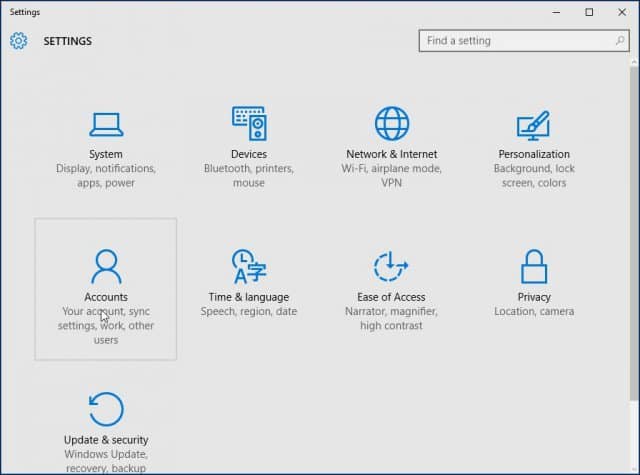
Vælg derefter Familie & andre brugere. Der er to muligheder, Din familie og Andre brugere. Da vi konfigurerer familiesikkerhed, klikker vi på indstillingen Tilføj et familiemedlem.

Vælg Tilføj et barn radiobox, skriv deres e-mail-adresse, og fortsæt.
Bemærk: Hvis den person, du tilføjer en konto til, ikke har en Microsoft-konto, skal du oprette en til dem ved at klikke på linket Den person, jeg vil tilføje, har ikke en e-mail-adresse Følg instruktionerne på skærmen for at oprette en konto.
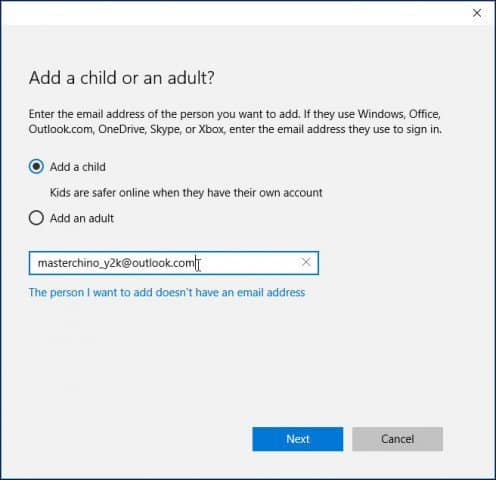
En invitation inviteres derefter til den e-mail-adresse, og vinduet Konti viser brugeren som afventende. Luk guiden.

Når e-mail-invitationen ankommer, skal du acceptere den og derefter vælge Log ind, og kom med.

Håndtering af kontoen
Når du har konfigureret alt, kan du fortsætte med at administrere kontoen, og klik derefter på Start> Indstillinger> Konti> Familie og andre brugere. Klik på linket Administrer familieindstillinger online.
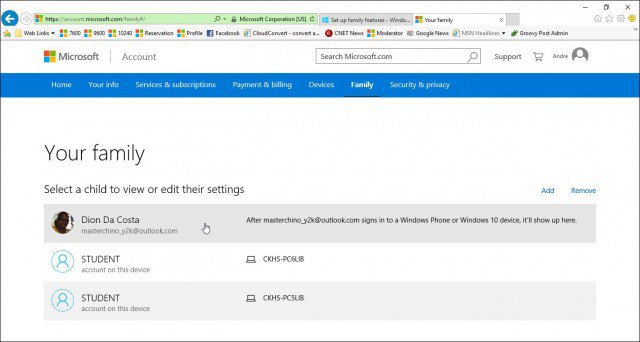
Når aktivitetssiden er indlæst, ser du enliste over dine familiemedlemmer, du kan administrere. Klik på en for at justere deres aktiviteter. Et almindeligt problem, som forældre måtte have, er den tid, deres barn bruger på pc'en. Så lad os starte med at justere dine børn på skærmtid, klik på Skærmtid link for at begynde.
Klik på På skifteknap for at indstille grænser for, hvornår dit barn kan bruge enheder.
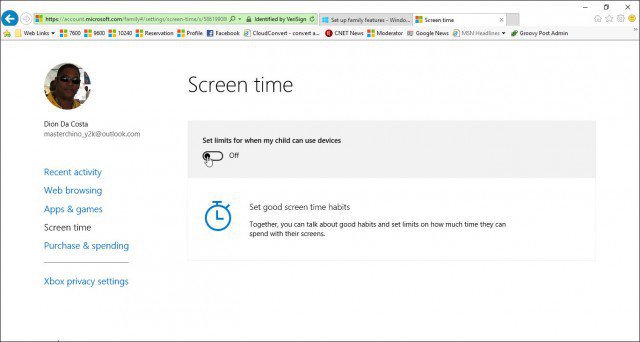
Du har et par valgmuligheder for hver dag, du kan angiveen log-in-tidsplan for, hvornår de kan få adgang til enheden, eller du tildeler en bestemt tid på enheden eller blokerer adgang for den bestemte dag. At sætte en grænse. Klik i Så tidligt som og vælg, hvornår du vil at begrænsningen skal begynde at træde i kraft, og klik derefter på i Ikke senere end og vælg, hvornår det slutter.
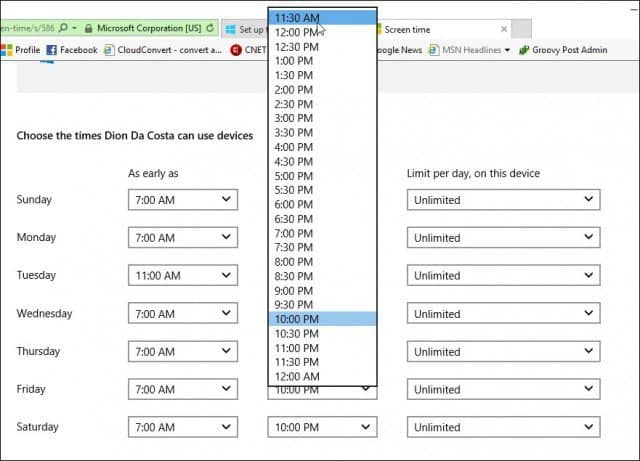
Hvis du vil, kan du også blokere adgangen i en hel dag.
Du kan også styre hvilke websteder et barn kan få adgang til. Klik på knappen for at gøre det Web browsing link og indtast URL'en til de websider, du vil blokere eller tillade.
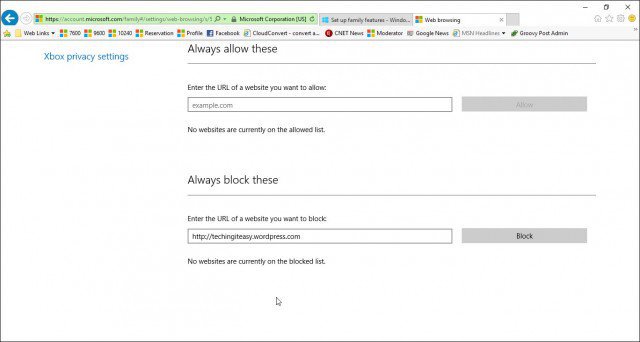
Familiesikkerhed blokerer automatisk adgang til voksne-websteder og deaktiverer løsningen for adgang til indhold, f.eks. InPrivate-tilstand.
Administrer apps og spil
Familiesikkerhed administrerer hovedsageligt apps og spil dudownload fra Windows Store. Her kan du indstille den passende aldersgruppe for de typer indhold, de får. Klik i listeboksen, og vælg den aldersgruppe, dit barn falder i.
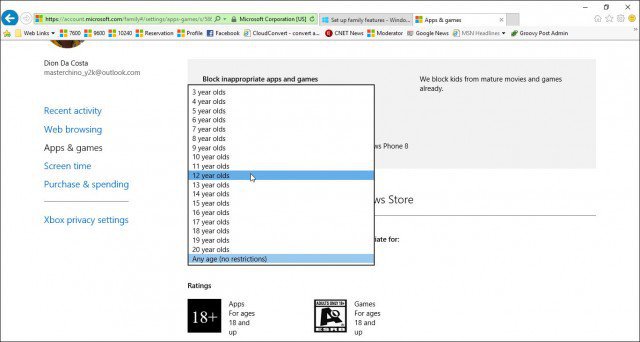
Hvis der er desktop-spil eller apps, du installererdig selv, skal du manuelt justere tilladelserne. Du kan også administrere køb og udgifter, så børnene kan købe apps, spil, musik og andet indhold fra Windows- og Xbox-butikker. Du kan give dem et fast beløb og begrænse, hvor meget de vil bruge.
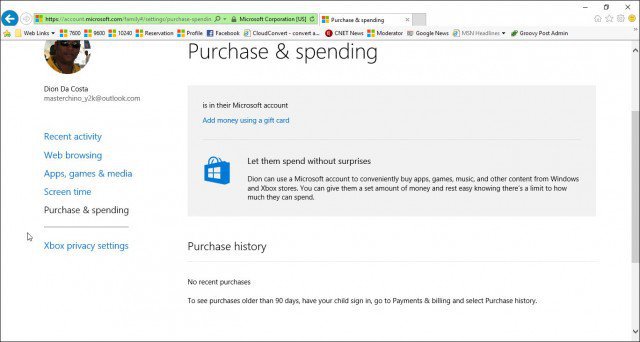
Indstillinger for familiesikkerhed fungerer ikke?
- Genstart computeren, og log ind igen.
- Gå til C: ProgramDataMicrosoftWindows Forældrekontrol og slet mappens indhold.
Dette skal rydde korrupte data, der muligvis forhindrer indstillingerne for familiesikkerhed i at fungere korrekt.










Efterlad en kommentar